CAD怎样设置显示面积?
溜溜自学 室内设计 2022-07-11 浏览:1542
大家好,我是小溜,CAD可以更轻松地解决最严峻的设计挑战,借助其自由形状设计工具能创建所想像的形状。因此许多工程图也是从CAD里绘制的,工程图对于数据的精细要求很高,那么CAD怎样设置显示面积?下面来告诉大家设置步骤。
想要更深入的了解“CAD”可以点击免费试听溜溜自学网课程>>
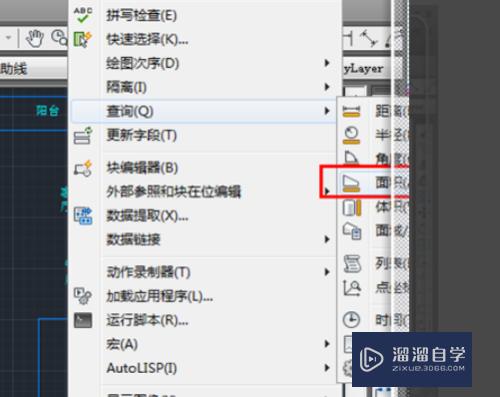
工具/软件
硬件型号:华硕无畏15
系统版本:Windows7
所需软件:CAD
方法/步骤
第1步
首先打开CAD,找到查询工具。
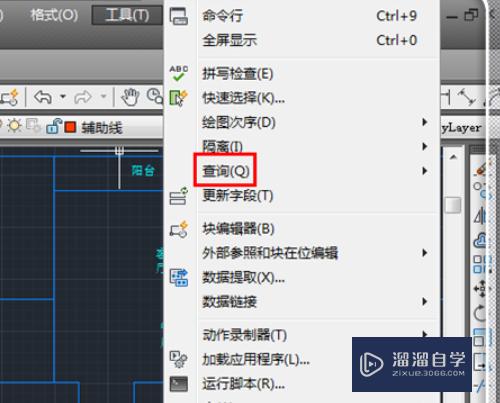
第2步
弹出功能选项,点“面积”。
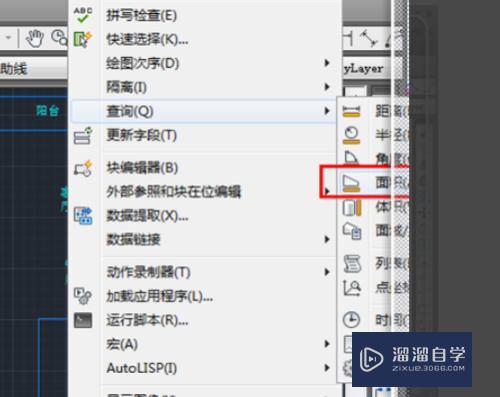
第3步
然后拾取围成面积的各个关键点。
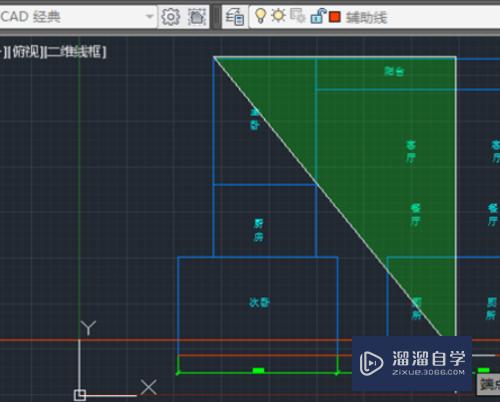
第4步
拾取各个点,围成封闭图形。
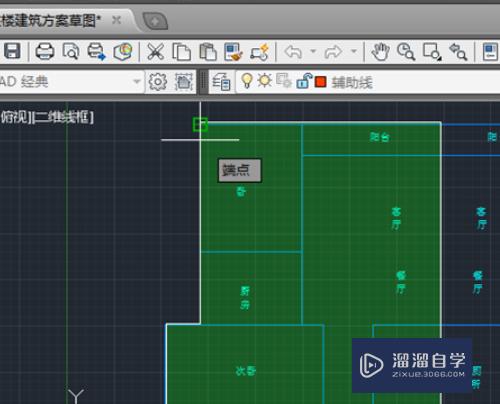
第5步
面积多是以mm为单位的。
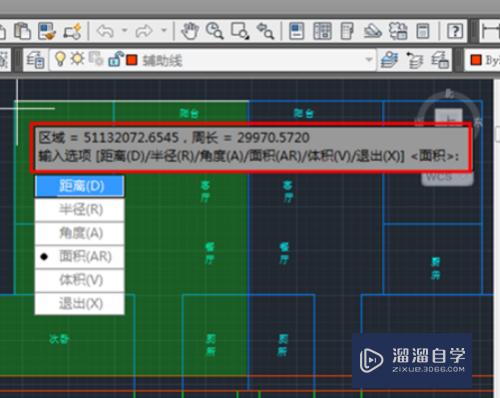
第6步
这样就设置完成了。
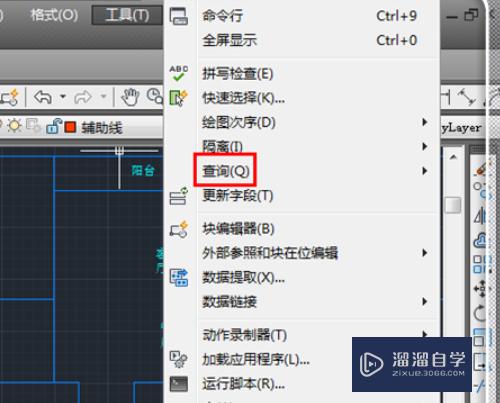
注意/提示
对于“CAD怎样设置显示面积?”相信小伙伴们都已经认真的看完了,如果大家在过程中遇到问题可以重新再看一遍,学习不是一朝一夕的,需要我们长期的练习。如果大家觉得文章不错可以持续关注溜溜自学哦。
相关文章
距结束 06 天 00 : 19 : 20
距结束 01 天 12 : 19 : 20
首页








